Pregunta
Problema: ¿Cómo solucionar el código de error de actualización de Windows 0x80070663?
Cuando intento instalar actualizaciones para Excel 2016 desde la Tienda Windows, aparece el error 0x80070663. ¿Podría decirme qué debo hacer para instalar la actualización correctamente?
Respuesta resuelta
Característica,[1] Las actualizaciones de seguridad y estabilidad para el sistema operativo Windows son igualmente importantes. Por lo tanto, cualquier obstáculo durante la instalación de las actualizaciones de Windows debe solucionarse de inmediato. Uno de los errores comunes de actualización de Windows 10 está marcado con un código numérico 0x80070663.
El error 0x80070663 está relacionado con Windows Update Installer. El error indica el hecho de que el paquete de actualización que el usuario opta por instalar se corrompió durante el proceso de instalación. En la mayoría de los casos, este problema se produce al instalar actualizaciones para Ms Office[2] 365, 2013 y 2016. Aquellos que usan Windows 7, XP, Vista y otras versiones anteriores de Windows pueden corregir el error 0x80070663 actualizando a la versión más reciente de Windows.[3]
Sin embargo, este error también puede significar que el servicio de actualización de Windows está actualmente inactivo. Esto puede suceder debido a componentes de actualización de Windows dañados, por lo que una de las posibles soluciones sería reiniciarlos. Si aparece el error 0x80070663 al instalar solo las actualizaciones de MS Excel, puede intentar desinstalar el paquete de Office y volver a instalarlo. Para ayudarlo a resolver este problema, proporcionaremos todas las correcciones de errores 0x80070663 aplicables.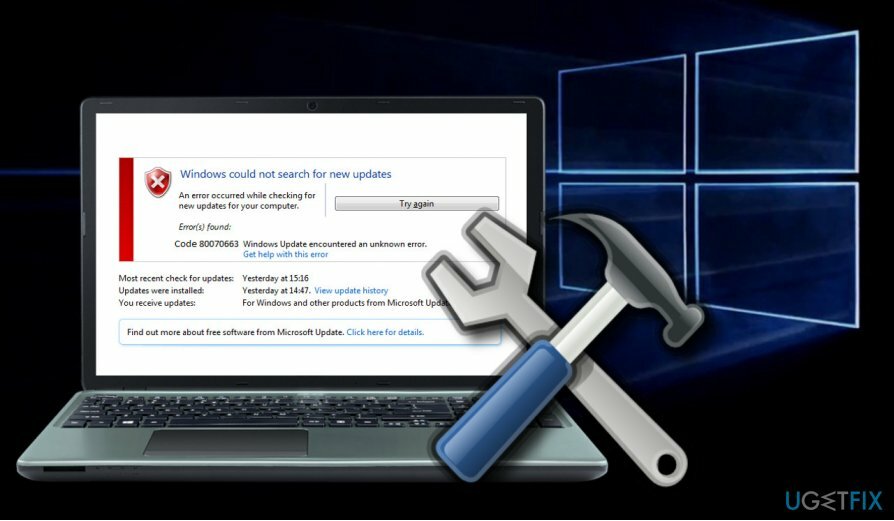
Ejecute el solucionador de problemas de Windows Update
Para reparar el sistema dañado, debe adquirir la versión con licencia de Reimagen Reimagen.
En primer lugar, compruebe si el servicio de actualización de Windows funciona correctamente. Para ello, puede utilizar una herramienta incorporada.
- imprenta Tecla de Windows + I y abrir Actualización y seguridad sección.
- Seleccione Solucionar problemas y encontrar Actualizacion de Windows.
- Haga clic en Windows Update y seleccione Ejecute el solucionador de problemas.
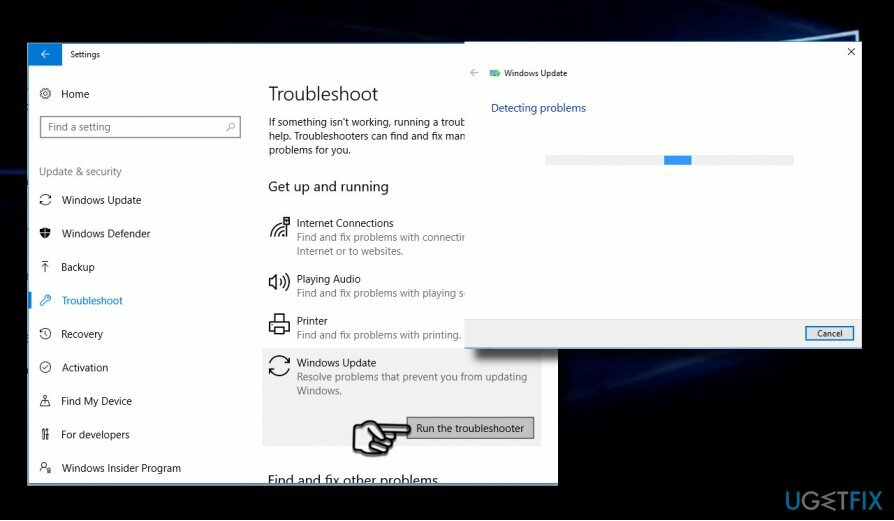
La exploración puede tardar hasta 10 minutos. Debería obtener una ventana con los resultados del análisis y una notificación si Windows logró solucionar los problemas automáticamente.
Reinicie los componentes de Windows Update
Para reparar el sistema dañado, debe adquirir la versión con licencia de Reimagen Reimagen.
- Botón derecho del ratón Clave de Windows y seleccione Símbolo del sistema (administrador).
- Si aparece un UAC, haga clic en OK para proceder.
- Al escribir los siguientes comandos, detendrá los servicios de BITS, Windows Update, Cryptographic, MSI Installer. No olvide presionar Enter después de cada uno de ellos:
bits de parada netos
net stop wuauserv
parada neta appidsvc
parada neta cryptsvc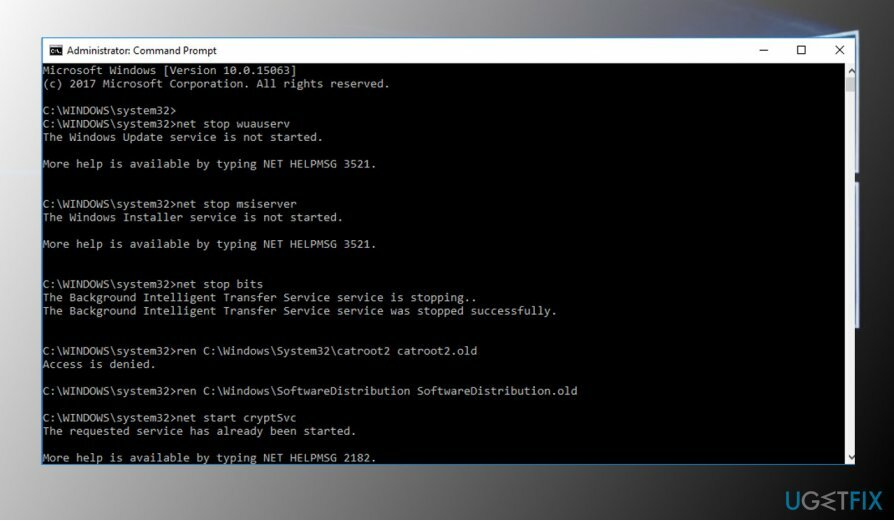
- Luego escribe Del "% ALLUSERSPROFILE% \\ Application Data \\ Microsoft \\ Network \\ Downloader \\ qmgr * .dat" comando para eliminar qmgr * .dat archivos.
- Una vez hecho esto, copia y pega cd / d% windir% \\ system32 comando y presione Enter para ejecutar el comando.
- Para volver a registrar BITS y archivos de actualización de Windows, deberá escribir todos los comandos (seguidos de Enter) que se proporcionan a continuación:
regsvr32.exe atl.dll
regsvr32.exe urlmon.dll
regsvr32.exe mshtml.dll
regsvr32.exe shdocvw.dll
regsvr32.exe browserui.dll
regsvr32.exe jscript.dll
regsvr32.exe vbscript.dll
regsvr32.exe scrrun.dll
regsvr32.exe msxml.dll
regsvr32.exe msxml3.dll
regsvr32.exe msxml6.dll
regsvr32.exe actxprxy.dll
regsvr32.exe softpub.dll
regsvr32.exe wintrust.dll
regsvr32.exe dssenh.dll
regsvr32.exe rsaenh.dll
regsvr32.exe gpkcsp.dll
regsvr32.exe sccbase.dll
regsvr32.exe slbcsp.dll
regsvr32.exe cryptdlg.dll
regsvr32.exe oleaut32.dll
regsvr32.exe ole32.dll
regsvr32.exe shell32.dll
regsvr32.exe initpki.dll
regsvr32.exe wuapi.dll
regsvr32.exe wuaueng.dll
regsvr32.exe wuaueng1.dll
regsvr32.exe wucltui.dll
regsvr32.exe wups.dll
regsvr32.exe wups2.dll
regsvr32.exe wuweb.dll
regsvr32.exe qmgr.dll
regsvr32.exe qmgrprxy.dll
regsvr32.exe wucltux.dll
regsvr32.exe muweb.dll
regsvr32.exe wuwebv.dll - Para restablecer Winsock, escriba reinicio de netsh winsock y netsh winhttp restablecer proxy comandos. imprenta Ingresar después de cada uno de ellos como de costumbre.
- Finalmente, reinicie BITS, Windows Update, Cryptographic, MSI Installer services ingresando los siguientes comandos, cada uno seguido de Enter:
bits de inicio neto
net start wuauserv
inicio neto appidsvc
inicio neto cryptsvc
Instalar todas las actualizaciones acumulativas de Windows
Para reparar el sistema dañado, debe adquirir la versión con licencia de Reimagen Reimagen.
Si estos métodos no le ayudaron, le recomendamos que instale todas las actualizaciones acumulativas de Windows 10 que faltan. Si no puede hacer eso usando la función de actualización automática de Windows (Windows + I -> Actualización y seguridad -> Buscar actualizaciones), navegue hasta el catálogo de actualizaciones oficial de Microsoft e instale la última actualización acumulativa manualmente.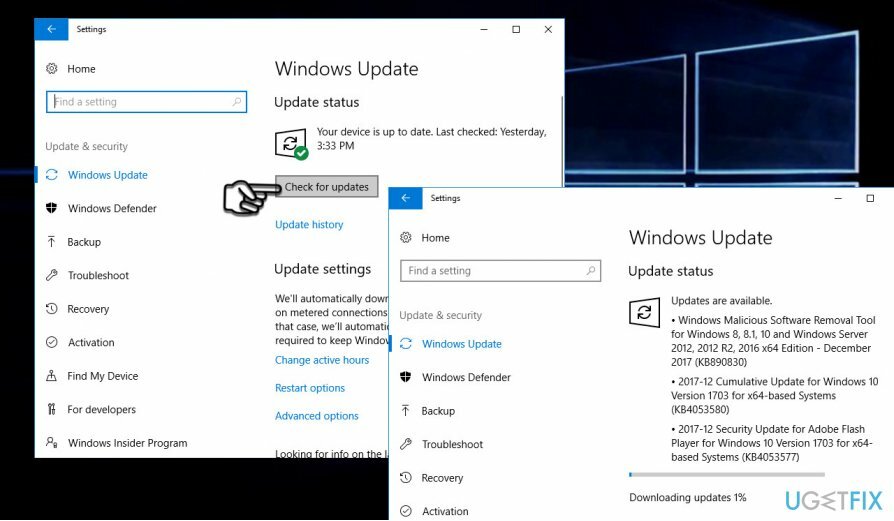
Reinstale Microsoft Office
Para reparar el sistema dañado, debe adquirir la versión con licencia de Reimagen Reimagen.
Si todas las demás actualizaciones, excepto Office, se pueden instalar correctamente, lo más probable es que el culpable del error 0x80070663 sea la corrupción del archivo de actualización de Office. Microsoft Office se actualiza se instalan a través del servicio de actualización de Windows automatizado una vez lanzado.
Si el sistema sigue fallando al actualizar Ms Office debido a 0x80070663, le recomendamos encarecidamente que reinstale el paquete y luego lo vuelva a instalar.
- Si está utilizando Windows 10, presione Tecla de Windows + I abrir Ajustes.
- Abierto Aplicaciones -> Programas y características pestaña.
- Busque la entrada de Microsoft Office, haga clic en ella y seleccione Desinstalar.
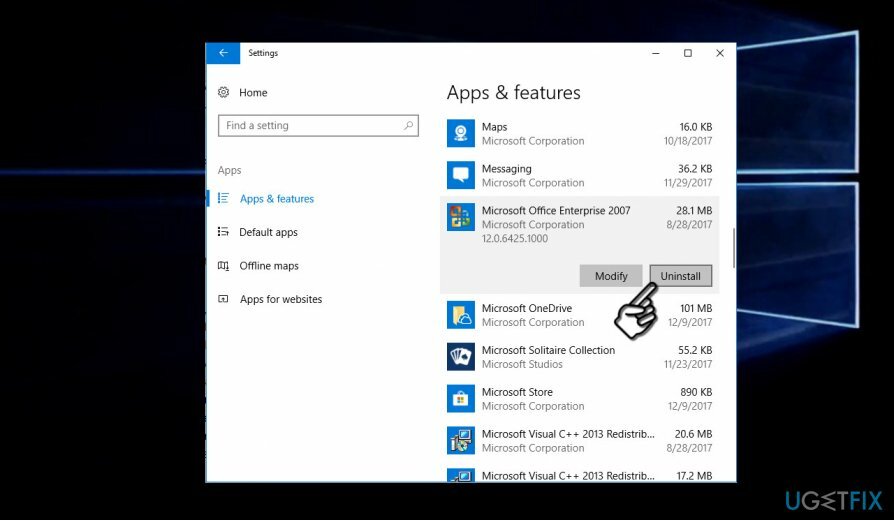
- Si está utilizando una versión anterior de Windows, vaya a Panel de control -> Añadir o eliminar programas.
- Seleccione el paquete de Microsoft Office y haga clic en Desinstalar.
- Después de eso, es recomendable ejecutar un escaneo con una herramienta de optimización para eliminar todos los archivos sobrantes. Recomendamos usar ReimagenLavadora Mac X9. Cualquier archivo restante puede desencadenar la instalación de la nueva versión de Ms Office o algunos de sus archivos de actualización pueden volver a dañarse.
- Una vez hecho esto, reinicie su PC y descargue el paquete completo de Microsoft Office desde el sitio web oficial de Microsoft u otra fuente confiable.
Repara tus errores automáticamente
El equipo de ugetfix.com está tratando de hacer todo lo posible para ayudar a los usuarios a encontrar las mejores soluciones para eliminar sus errores. Si no quiere luchar con las técnicas de reparación manual, utilice el software automático. Todos los productos recomendados han sido probados y aprobados por nuestros profesionales. Las herramientas que puede utilizar para corregir su error se enumeran a continuación:
Oferta
¡hazlo ahora!
Descarga FixFelicidad
Garantía
¡hazlo ahora!
Descarga FixFelicidad
Garantía
Si no corrigió su error con Reimage, comuníquese con nuestro equipo de soporte para obtener ayuda. Por favor, háganos saber todos los detalles que crea que deberíamos saber sobre su problema.
Este proceso de reparación patentado utiliza una base de datos de 25 millones de componentes que pueden reemplazar cualquier archivo dañado o faltante en la computadora del usuario.
Para reparar el sistema dañado, debe adquirir la versión con licencia de Reimagen herramienta de eliminación de malware.

Acceda a contenido de video geo-restringido con una VPN
Acceso privado a Internet es una VPN que puede evitar que su proveedor de servicios de Internet, Gobiernoy a terceros para que no rastreen su sitio en línea y le permitan permanecer completamente anónimo. El software proporciona servidores dedicados para la descarga de torrents y la transmisión, lo que garantiza un rendimiento óptimo y no lo ralentiza. También puede evitar las restricciones geográficas y ver servicios como Netflix, BBC, Disney + y otros servicios de transmisión populares sin limitaciones, independientemente de dónde se encuentre.
No pague a los autores de ransomware: use opciones alternativas de recuperación de datos
Los ataques de malware, en particular el ransomware, son, con mucho, el mayor peligro para sus archivos de imágenes, videos, trabajo o escuela. Dado que los ciberdelincuentes utilizan un algoritmo de cifrado robusto para bloquear datos, ya no se puede utilizar hasta que se pague un rescate en bitcoin. En lugar de pagar a los piratas informáticos, primero debe intentar utilizar alternativas recuperación métodos que podrían ayudarlo a recuperar al menos una parte de los datos perdidos. De lo contrario, también podría perder su dinero, junto con los archivos. Una de las mejores herramientas que podría restaurar al menos algunos de los archivos cifrados: Recuperación de datos Pro.